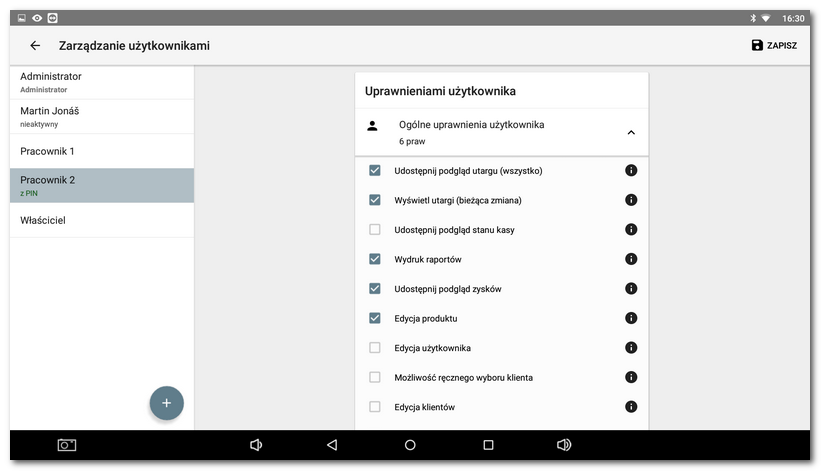Nawigacja: Obsługa aplikacji systemu kasowego > Ustawienia aplikacji > Zarządzanie użytkownikami > |
Konta użytkowników powinny przede wszystkim służyć do rozróżnienia personelu, a także do ograniczenia dostępu pracowników do niektórych funkcji kasowych. Na każdym koncie możesz przypisać uprawnienia do określonych funkcji – osobno dla operacji kasowych i osobno dla aplikacji Magazyn. Ustawienia dostępu użytkownika znajdziesz w dolnej części okna z właściwościami konta.
Poza prawami dla operacji kasowych czy aplikacji Magazyn możesz także określić, jakie informacje zobaczy użytkownik po zalogowaniu się do chmury Dotykačka. Jednak uprawnienia użytkownika dotyczące chmury Dotykačka są przypisane do odrębnego konta użytkownika i nie są powiązane z kontami pracowników w kasie. Dostęp do chmury Dotykačka może mieć także osoba, która nie pracuje bezpośrednio z kasą, ale potrzebuje np. zestawienia utargu. Procedurę utworzenia konta użytkownika w chmurze Dotykačka i przypisania uprawnień znajdziesz w tym rozdziale.
|
Listę wszystkich uprawnień, które można aktywować dla użytkownika znajdziesz w tym rozdziale. |
Jak ustawić uprawnienia?
|
Wybierz nazwę użytkownika, w ten sposób otworzą się jego właściwości. Należy przesunąć prawą część ekranu z właściwościami konta na sam koniec. Tu znajdziesz w dwóch wierszach zestawienie przydzielonych praw dla kasy (Ogólne uprawnienia użytkownika) i zestawienie przydzielonych praw dla aplikacji Magazyn (Uprawnienia użytkownika związane z magazynem). |
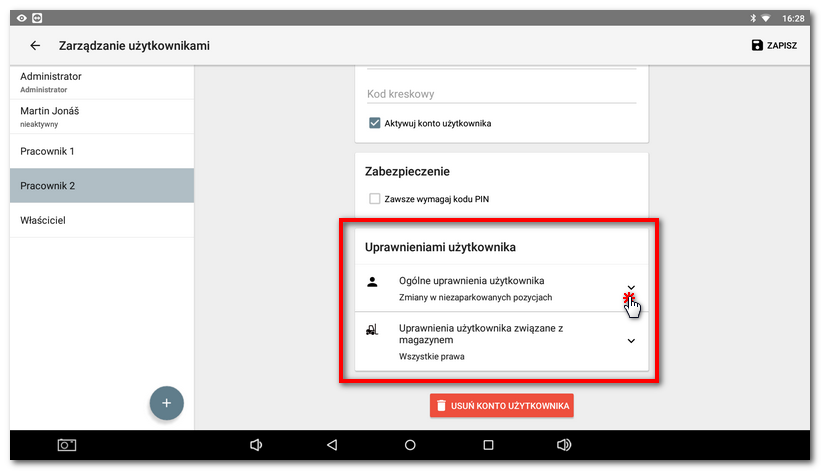
|
W celu aktywacji poszczególnych uprawnień do określonych funkcji należy kliknąć na zakładkę. Wyświetli się okno z wszystkimi uprawnieniami do funkcji kasowych lub magazynu. Po liście można się poruszać za pomocą gestu dla przesuwania i tym sposobem przesuwać listę w górę lub w dół. Jeśli obok pozycji wyświetla się zaznaczone pole |